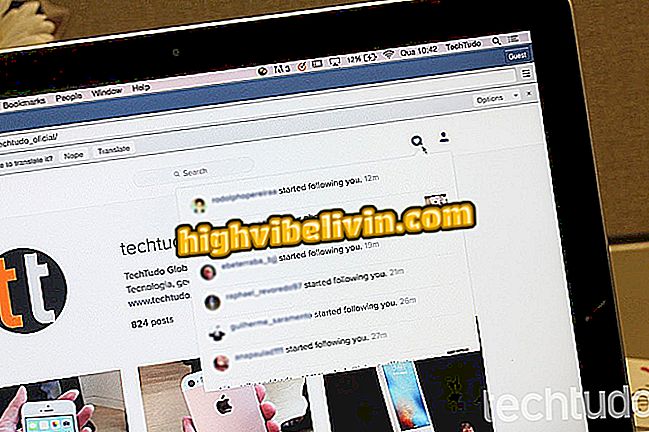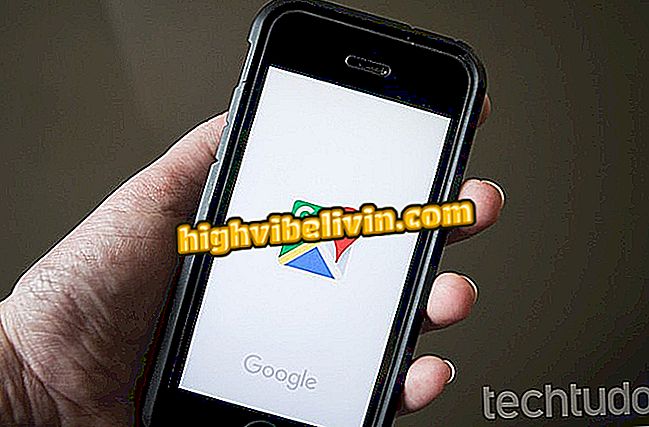Използване на бързи отговори в Gmail
EasyImail AI е разширение за Chrome, което добавя бързи отговори към Gmail. Безплатният инструмент е полезен за тези, които изпращат съобщения със стандартни отговори. Просто започнете да пишете и натиснете "Enter", за да завършите текста. Приложението анализира изпратени имейли и създава автоматични преки пътища. Потребителят има възможност да добавя и персонализирани фрази.
Вижте следващата стъпка, как да използвате EasyEmail AI плъгин в Chrome. Имайте предвид, че разширението е съвместимо само с Gmail и само с браузъра на Google.
Как да свържете Gmail с Cortana в Windows 10

Разширението AI за EasyEmail предлага автоматични отговори на Gmail от поведението на потребителя
Стъпка 1. Отидете на страницата за изтегляне AI на EasyEmail (//chrome.google.com/webstore/detail/easyemail-ai/giagehiaomegelcgdpihbdjihofogede), а в уеб магазина на Chrome кликнете върху „Използване в Chrome“. След това потвърдете инсталацията, като кликнете върху „Добавяне на разширение“;

Инсталирайте разширението за EasyImail AI в Chrome
Стъпка 2. Страницата Gmail ще се отвори. В него кликнете върху „Активиране на EasyEmail“, за да активирате плъгина;

Първоначална конфигурация на EasyEmail AI плъгин
Стъпка 3. Разширението ще поиска достъп до профила ви в Google. Кликнете върху профила, който искате да разрешите;

Кликнете върху профила си в Google, за да отговорите на искането за достъп за AI на EasyEmail
Стъпка 4. След това натиснете "Разреши", за да разрешите на EasyEmail AI достъп до имейли;

Нека разширяването на EasyImail AI има достъп до вашата електронна поща
Стъпка 5. Накрая кликнете върху "Продължи към Gmail", за да завършите конфигурирането на разширението. Изчакайте няколко минути, докато EasyEmail AI сканира имейли;

Завършете конфигурацията на разширението EasyImail AI
Стъпка 6. Сега, когато пишете имейл, разширението ще покаже предложения за готови фрази. За да го използвате, просто кликнете върху него или натиснете клавиша "Tab", за да изберете първото предложение;

Разширение EasyEmail AI предлага автоматични предложения
Стъпка 7. Можете да добавяте персонализирани преки пътища. За да направите това, кликнете върху „+“;

Добавяне на персонализирани преки пътища чрез EasyEmail AI
Стъпка 8. Въведете фразата и натиснете "Запази изречението";

Добавете персонализирана фраза с разширението AI на EasyEmail
Стъпка 9. В раздела "Hotkey" можете да създавате преки пътища, за да вмъкнете по-пълни текстове, дори и с няколко реда. Напишете името на прекия път в "Име" и по-долу текста, който трябва да се вмъкне в съобщенията;

Създайте пряк път за по-големи фрази с помощта на EasyEmail AI
Стъпка 10. За да използвате преките пътища, просто напишете ":" (двоеточие) и изберете желаната опция. Можете също да натиснете клавиша "Tab", за да вмъкнете първото предложение.

Въведете текст в съобщения с EasyEmail AI
Готов. Възползвайте се от съветите, за да създадете текстови команди и да пишете бързо имейлите си с разширението EasyImail AI.
Как да получите вируси от браузъра на Google? Обменяйте съвети във форума.